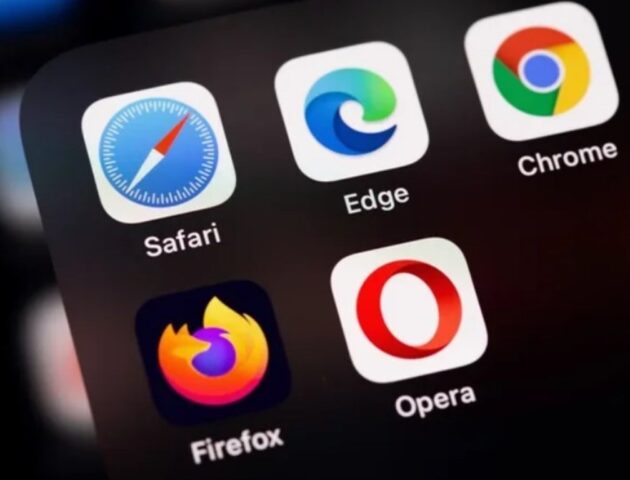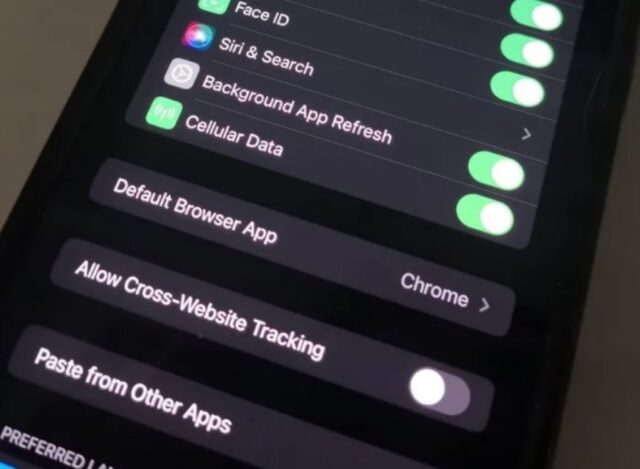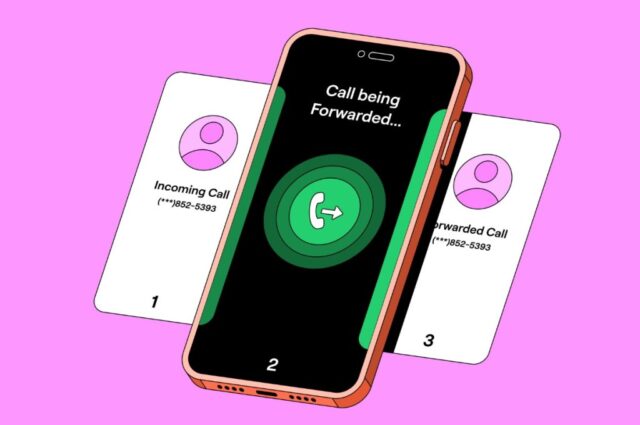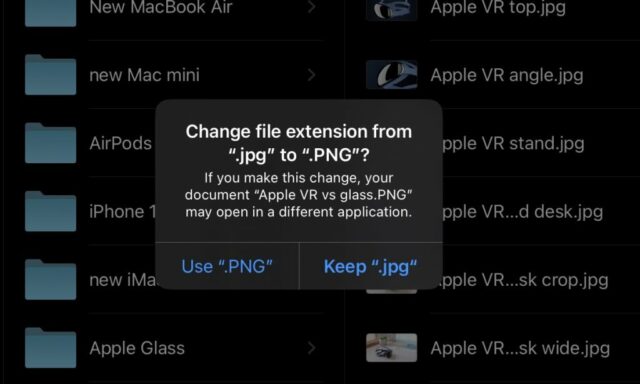Sebagai browser web default Apple dan mengingat tingkat pengguna iPhone yang tinggi, tidak mengherankan jika Safari masih menjadi salah satu browser seluler paling populer saat ini. Pengguna iPhone lama mungkin merasa nyaman dengan mengetuk tautan di perangkat seluler mereka dan membukanya secara otomatis di Safari.
Namun jika karena alasan tertentu Safari tidak sesuai dengan keinginan, entah karena terus-menerus mengalami masalah, lebih terbiasa menggunakan browser web seluler yang berbeda atau tertarik untuk mencoba hal lain yang tersedia, sebenarnya bisa menggunakan browser lainnya. Sejak rilis iOS 14, pengguna dapat memilih browser di iPhone pihak ketiga untuk menggantikan Safari.
Cara set default browser di iPhone
Untuk menyetel aplikasi penjelajahan web yang berbeda sebagai default di iPhone , pertama-tama harus memastikan bahwa versi iOS adalah yang terbaru agar tidak mengalami masalah apa pun. Setelah selesai lakukan hal berikut:
- Unduh dan instal browser web pilihan dari App Store.
- Buka aplikasi Settings.
- Gulir daftar menu hingga menemukan aplikasi browser yang baru saja diinstal.
- Ketuk aplikasinya.
- Tekan ” Default Browser App”
- Pilih browser pilihan dari daftar aplikasi browser yang diinstal.
Setelah tanda centang muncul di sebelah aplikasi browser yang dipilih, itu berarti aplikasi tersebut sekarang menjadi aplikasi browser default di iPhone. Setiap kali mengeklik sebuah tautan, tautan tersebut seharusnya diluncurkan di browser web baru.
Perhatikan bahwa jika tidak melihat aplikasi yang baru saja didownload terdaftar sebagai salah satu opsi Aplikasi Browser Default, itu berarti aplikasi tersebut mungkin tidak mendukung kemampuan untuk diatur seperti itu. Misalnya seperti Onion Browser tidak ada dalam daftar. Meskipun tidak dapat menetapkannya sebagai aplikasi penjelajahan default iPhone tetapi masih dapat menggunakannya.
Jika ingin mencoba mengubah browser web default di iPad, ikuti langkah-langkah di atas untuk melakukannya.
Bisakah menghapus Safari di iPhone
Seperti kebanyakan aplikasi bawaan Apple, kalian tidak akan dapat menghapus aplikasi Safari sepenuhnya dari iPhone. Jika benar-benar ingin menyembunyikan Safari dari pandangan, kalian dapat menekan lama ikon aplikasinya di layar beranda, pilih Remove App, dan tekan “Remove from Home Screen”. Perlu di garis bawahi jika Safari akan tetap terlihat di Perpustakaan Aplikasi.
Kita juga dapat mencoba membatasi akses ke aplikasi Safari dengan menggunakan fitur Screen Time iPhone. Begini caranya:
- Buka Settings app.
- Buka Screen Time.
- Pilih “Content & Privacy Restrictions”.
- Masukkan password Screen Time saat diminta.
- Pastikan tombol “Content & Privacy Restrictions” diaktifkan.
- Buka Allowed Apps.
- Nonaktifkan sakelar di sebelah Safari.
Melakukan langkah-langkah ini akan menyembunyikan Safari dari layar beranda dan Perpustakaan Aplikasi yang pada dasarnya seperti hanya menonaktifkan aplikasi seperti di Android. Selama Content & Privacy Restrictions berlaku, dan selama Safari dikecualikan dari daftar Aplikasi yang Diizinkan, kalian tidak akan dapat menggunakan Safari di iPhone.
Jika ingin memunculkan kembali aplikasi di daftar Perpustakaan Aplikasi dan mendapatkan kembali akses ke aplikasi tersebut, ikuti instruksi yang sama dan aktifkan kembali tombol Safari di halaman Allowed Apps.